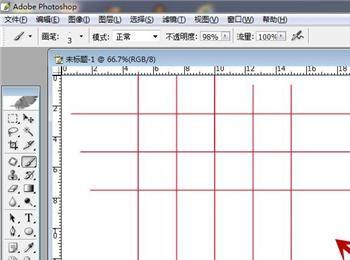PS是一款非常好用的图片制作软件,我们可以画出网格线,下面小编就教大家PS怎么画网格线,希望可以帮助大家。

操作方法
-
01
首先我们打开PS进入到主界面,如图所示。

-
02
之后我们点击“文件”→“新建”,或按快捷键Ctrl+N打开创建画布界面,如图所示。
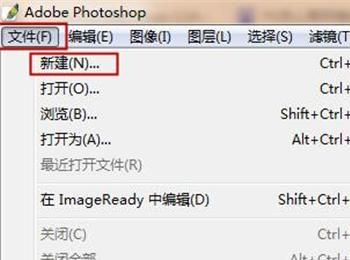
-
03
之后我们创建出一个可以画网格线的画布,如图所示。
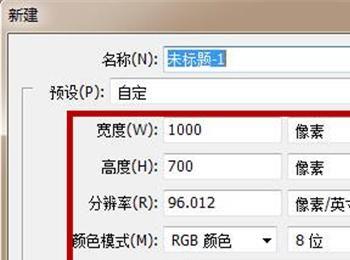
-
04
之后我们点击“视图”→“显示”→“网格”,显示出网格线,如图所示。
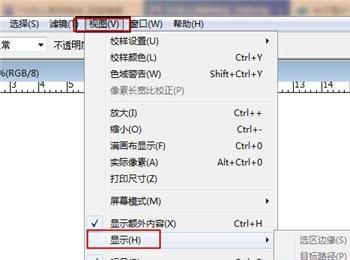
-
05
之后我们点击工具栏中的画笔工具,如图所示。

-
06
之后我们设置好画笔的属性,主要是画网格线画笔的属性,如图所示。

-
07
之后我们按住Shift在显示视图的网格线上一次拖动,即可画出自己的网格线,如图所示。
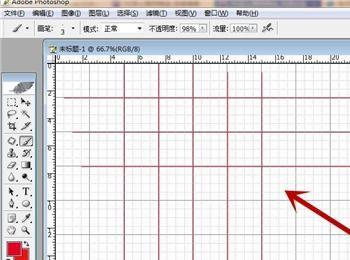
-
08
之后我们点击“视图”→“显示”→“网格”,曲线显示网格线,如图所示。

-
09
最后即可看到自己已经画好的网格线,大家根据自己的需要可以画成各种样式,如图所示。